ChatGPTを使っているものの、ちょっと物足りなさを感じたことはありませんか?何気ない会話でも、もっと自分の意図に沿った答えが欲しい時、ありませんか?実は、ChatGPTはただのチャットボットに留まらず、使い方次第であなた専用の賢いアシスタントに大変身します!
本記事では、ChatGPTを自分好みにカスタマイズするための秘訣を余すことなくご紹介。専門的な知識がなくても大丈夫!設定変更を通じて、あなたの作業効率を飛躍的に高める方法をお伝えします。さあ、あなたも自分だけの最適なChatGPTを作り上げましょう!
ChatGPT設定変更の魅力とは?

AIのイメージ
ChatGPTはそのまま使うだけでも十分に便利ですが、設定を少し変更することで、さらに優れたツールとして活用できます。なぜ、設定変更がこんなに重要なのでしょうか?それは、ChatGPTが自分のニーズや使い方に最適化されることで、あなたの目的に合った答えをより的確に引き出せるからです。
例えば、質問の回答スタイルを指定したり、得意分野に特化した情報を提供させたりすることができ、結果として作業効率が大幅に向上します。このようなカスタマイズにより、個々のニーズにぴったりなアシスタントを作り上げることができるのです。
実践!ChatGPT設定変更の手順
実際に設定変更を行う手順を見ていきましょう。ここでは、誰でも簡単にできる設定変更方法をご紹介します。
①ChatGPTの設定画面を開く
まずは、ChatGPTの設定画面にアクセスしましょう。右上のユーザーアイコンをクリックし、「ChatGPTをカスタマイズ」を選択します。これでカスタマイズ画面にアクセスできます。
②「カスタム指示」を入力
カスタマイズ画面には「私について」と「回答スタイル」の2つの入力欄があります。「私について」では、ChatGPTに自分のことを少し教えてあげましょう。たとえば、あなたの趣味や得意なこと、好みのスタイルなどを入力します。これにより、ChatGPTはあなたに合った答えを出すための情報を得ることができます。
次に「回答スタイル」ですが、こちらではChatGPTにどのような形で答えてほしいかを設定します。具体的には、詳細な説明が欲しいか、シンプルにまとめて欲しいか、答えの深さなどを指定できます。
③設定内容を保存する
すべて入力が完了したら、設定を保存します。これで、自分好みのChatGPTが利用可能になります。設定はいつでも変更できるので、用途に応じて柔軟に調整しましょう。
自分に合ったスタイルを設定する!
次に、実際にどんな設定ができるのか、具体的なカスタマイズ内容についてご紹介します。例えば、以下のような変更を加えることで、さらに便利に使うことができます。
応答スタイルを変更する
- シンプルな回答: 簡潔に答えてほしい場合は、余計な説明を省くように設定できます。
- 詳細な説明: より深い知識が欲しい場合は、詳細な説明や背景情報を追加するように設定できます。
- 具体例の有無: 理解しやすいように具体例を交えて回答してもらいたい場合は、その旨を設定できます。
自分の好みに合わせた語調を設定する
ChatGPTの語調やトーンもカスタマイズ可能です。例えば、「敬語で答えてほしい」「カジュアルな口調で答えてほしい」といった具合に、自分にぴったりな会話スタイルを選べます。
特定の分野で強化する
ChatGPTが得意な分野やトピックを指定することもできます。例えば、あなたがマーケティングに関心がある場合、その分野での質問にはさらに専門的な回答を求めることができます。これにより、普段から専門知識を活用する際に非常に有効です。
ChatGPT設定変更に関する疑問解決
ChatGPTの設定変更に関して、よくある質問にお答えします。
Q1: 設定を変更すると、他の人と共有されるのか?
いいえ、設定はあくまで個人のものであり、他の人には共有されません。自分専用のカスタマイズが適用されるため、安心して設定を変更できます。
Q2: 設定を変更しても、元に戻すことはできるのか?
はい、設定はいつでも変更可能です。最初に戻したい場合は、設定画面から元に戻すことができますので、安心してカスタマイズできます。
まとめ
ChatGPTはそのままでも便利ですが、設定変更を加えることで、あなたのニーズに完璧にマッチしたアシスタントに変身させることができます。自分の得意な分野を活かしたり、回答のスタイルをカスタマイズすることで、日々の作業や学習が格段に効率化します。
ぜひ、この記事を参考にして、あなた専用のChatGPTを作り上げ、さらに便利に活用していきましょう!
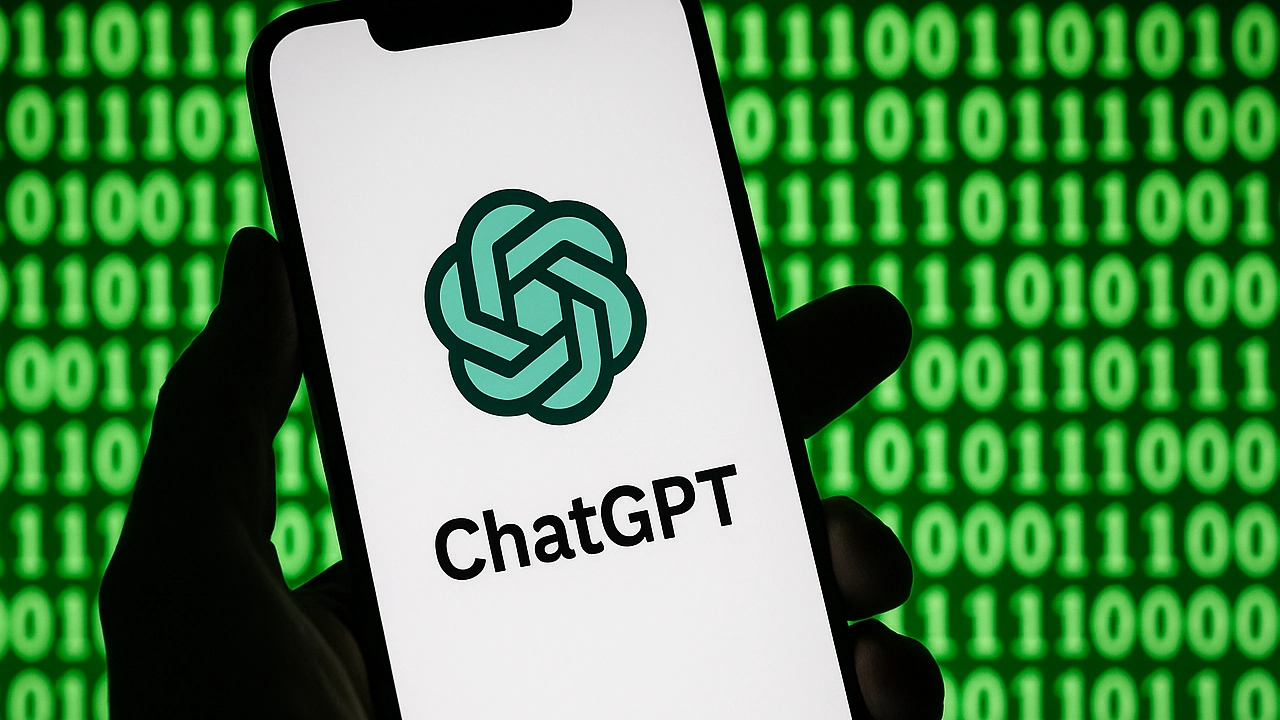


コメント